Personalización de las conclusiones principales
En esta unidad, explorará la presentación Personalización de las conclusiones principales. En esta presentación se muestra cómo usar las API de creación y diseño para permitir a los usuarios elegir qué objetos visuales y diseños quieren ver.
En el menú Área de juegos de análisis integrado de Power BI, seleccione la presentación Personalización de las conclusiones principales.
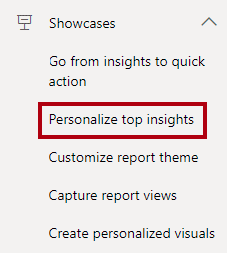
En el informe integrado de Power BI, use la barra de desplazamiento vertical para desplazarse hasta la parte inferior del informe. El diseño de página del informe contiene nueve objetos visuales.
En la esquina superior izquierda de la página, seleccione Elegir objetos visuales y, a continuación, en la lista de comprobación, desactive uno o dos objetos visuales.
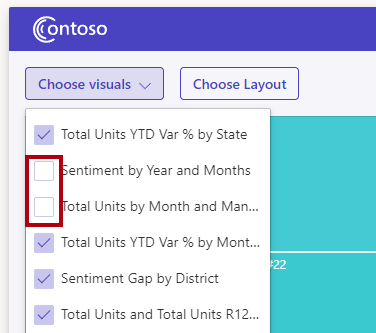
Los objetos visuales desactivados ya no aparecen en la página. La aplicación usó las API de creación para establecer propiedades visuales para ocultar o mostrar un objeto visual.
A continuación, seleccione el botón Elegir diseño y seleccione la primera opción de diseño.
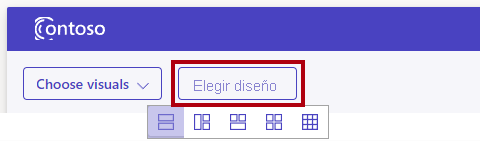
Observe cómo ha cambiado el diseño de la página del informe. Pruebe también las otras opciones de diseño. La aplicación usó la función updateSettings para actualizar un objeto de configuración con una propiedad customLayout modificada.
Para más información, consulte la Presentación sobre la personalización de las conclusiones principales.